如何将硬盘分区
分区是指将硬盘的整体存储空间划分成多个独立的区域,每个区域可以单独进行格式化和存储数据,合理的硬盘分区可以提高数据管理的效率、增强系统的稳定性和安全性,以下是不同操作系统下硬盘分区的详细方法:

Windows 系统
-
Windows 10/11系统
- 打开磁盘管理工具:在桌面上找到“此电脑”图标,右键点击并选择“管理”,在弹出的计算机管理窗口中,点击左侧的“磁盘管理”,也可以通过在开始菜单中搜索“磁盘管理”来直接打开该工具。
- 压缩现有卷以获取未分配空间:以C盘为例,右键点击C盘分区,选择“压缩卷”,在弹出的对话框中,输入你想要压缩的空间大小(单位为MB),然后点击“压缩”,压缩完成后,会在C盘旁边出现一块未分配的磁盘空间。
- 创建新分区:右键点击未分配的磁盘空间,选择“新建简单卷”,在向导中,按照提示设置分区大小、驱动器号、文件系统(通常选择NTFS)和卷标等,最后点击“完成”即可创建一个新的分区。
- 示例:假设你有一个500GB的硬盘,C盘已经使用了200GB空间,你想从C盘压缩出100GB空间来创建一个新分区,在压缩卷时,输入102400(因为1GB=1024MB),这样就会创建一个100GB左右的未分配空间,然后通过新建简单卷的操作将其转化为一个新分区。
- 扩展现有分区(可选):如果需要扩大某个已有分区的大小,可以先删除该分区后面的相邻分区(注意备份数据),然后将这两个分区合并为一个未分配空间,再右键点击需要扩展的分区,选择“扩展卷”,按照向导进行操作即可。
-
Windows 7系统

- 进入磁盘管理:与Windows 10/11类似,右键点击“计算机”,选择“管理”,然后在计算机管理窗口中点击“磁盘管理”。
- 调整分区:同样可以通过压缩卷来获取未分配空间,然后新建分区,不同的是,在Windows 7中,还可以使用第三方分区软件如DiskGenius等来进行更复杂的分区操作,但这些软件的使用需要谨慎,以免造成数据丢失。
Mac 系统
- 使用磁盘工具进行分区
- 打开磁盘工具:可以通过在“应用程序”文件夹中找到“磁盘工具”来打开它,或者在Spotlight搜索中输入“磁盘工具”并回车。
- 选择硬盘:在磁盘工具的左侧列表中,选择你要分区的硬盘,如果是对整个硬盘重新分区,注意备份重要数据,因为此操作会清除硬盘上的所有内容。
- 分区操作:点击“分区”按钮,然后在右侧的分区图表中,可以通过拖动分区之间的分隔线来调整每个分区的大小,也可以在下方的输入框中直接输入分区大小,点击“应用”按钮后,系统会提示你确认操作,确认后即可开始分区。
- 示例:如果你有一个500GB的Mac硬盘,想要将其分为两个区,一个用于安装Mac系统(300GB),另一个用于存储数据(200GB),在磁盘工具中,将分区分隔线拖动到大约300GB的位置,或者在输入框中输入300,然后点击“应用”即可完成分区。
Linux 系统(以Ubuntu为例)
- 使用GParted工具进行分区
- 安装GParted:在终端中输入
sudo apt-get install gparted命令来安装GParted分区编辑工具。 - 打开GParted:安装完成后,在应用程序菜单中找到GParted并打开它,由于涉及到对硬盘的操作,可能需要输入管理员密码。
- 选择硬盘和分区操作:在GParted界面中,选择你要分区的硬盘,然后可以通过右键点击现有的分区,选择“删除”来删除不需要的分区(注意备份数据),或者选择“调整大小/移动”来调整分区大小,要创建新分区,可以在未分配的空间上右键点击,选择“新建”。
- 示例:假设你有一个1TB的硬盘,已经在使用一个500GB的分区,现在想要再创建一个300GB的分区和一个200GB的分区,你可以先删除一些不必要的小分区(如果有的话),然后将未分配空间分别创建为300GB和200GB的新分区,剩下的空间可以保留为未分配状态或根据需要继续分区。
- 安装GParted:在终端中输入
以下是关于硬盘分区的一些常见问题及解答:
FAQs
-
问题1:硬盘分区后数据会丢失吗?

- 解答:如果在Windows系统中使用自带的磁盘管理工具进行分区操作,并且只是对未分配空间进行新建分区或者从现有分区中压缩出一部分空间来创建新分区,那么原有分区中的数据一般不会丢失,如果对现有分区进行删除、格式化或者重新划分整个硬盘的分区结构,就会导致相应分区中的数据全部丢失,在进行任何可能影响数据的分区操作之前,一定要备份好重要的数据。
-
问题2:可以对已经分区的硬盘再进行分区调整吗?
- 解答:可以,在Windows系统中,可以通过磁盘管理工具对现有分区进行扩展(如果有相邻的未分配空间)、收缩(如果该分区有足够多的空闲空间且文件分布允许)等操作,在Mac系统中,也可以使用磁盘工具对已有分区进行大小调整或重新分区,在Linux系统中,使用GParted等工具同样可以实现对已分区硬盘的进一步调整。
版权声明:本文由 芯智百科 发布,如需转载请注明出处。



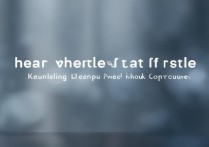



 冀ICP备2021017634号-12
冀ICP备2021017634号-12
 冀公网安备13062802000114号
冀公网安备13062802000114号